Kako dokazati besedilo v tujem jeziku v Wordu 2016

V interesu kozmopolitizma vam Word 2016 omogoča delo s tujimi jeziki. Naučite se, kako vnesti in urediti besedilo v tujem jeziku, ter preveriti črkovanje in slovnico.
Word 2016 ponuja nekaj ukazov, ki vam omogočajo, da popravite napake in obnovite svoje dokumente – Ponovi in Ponovi. Če kaj razveljaviš in — ups! — niste nameravali, uporabite ukaz Redo, da nastavite stvari nazaj, kot so bile.
Na primer, lahko vnesete nekaj besedila in nato uporabite Razveljavi, da »odtipkate« besedilo. Za obnovitev tipkanja lahko uporabite ukaz Ponovi. Imate dve možnosti:
Pritisnite Ctrl+Y.
Kliknite ukazni gumb Ponovi v orodni vrstici za hitri dostop.

Ukaz Ponovi naredi ravno nasprotno od tistega, kar naredi ukaz Razveljavi. Torej, če vnesete besedilo, Razveljavi besedilo raztipka in Redo obnovi besedilo. Če za obnovitev izbrisanega besedila uporabite Razveljavi, Ponovi besedilo znova izbriše.
Ko ukaz Ponovi nima več ničesar za ponoviti, spremeni funkcije in postane ukaz Ponovi. V orodni vrstici za hitri dostop se ukaz spremeni, kot je prikazano tukaj. Naloga ukaza Repeat je ponoviti zadnjo stvar, ki ste jo naredili v Wordu, ne glede na to, ali gre za tipkanje besedila, uporabo oblike ali izvajanje različnih drugih stvari.
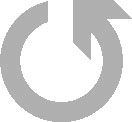
Na žalost ne morete uporabiti ukaza Ponovi, da bi olajšali tipkarska opravila. To je zato, ker ponavlja samo zadnji posamezen znak, ki ste ga vnesli.
Bližnjica na tipkovnici za ukaz Ponovi je Ctrl+Y, enako kot ukaz Ponovi.
V interesu kozmopolitizma vam Word 2016 omogoča delo s tujimi jeziki. Naučite se, kako vnesti in urediti besedilo v tujem jeziku, ter preveriti črkovanje in slovnico.
Učinkovito filtriranje in razvrščanje podatkov v vrtilni tabeli Excel 2019 za boljša poročila. Dosežite hitrejše analize z našimi namigi in triki!
Reševalec v Excelu je močno orodje za optimizacijo, ki lahko naleti na težave. Razumevanje sporočil o napakah reševalca vam lahko pomaga rešiti težave in optimizirati vaše matematične modele.
Odkrijte različne <strong>teme PowerPoint 2019</strong> in kako jih lahko uporabite za izboljšanje vaših predstavitev. Izberite najboljšo temo za vaše diapozitive.
Nekateri statistični ukrepi v Excelu so lahko zelo zmedeni, vendar so funkcije hi-kvadrat res praktične. Preberite vse opise funkcij hi-kvadrat za bolje razumevanje statističnih orodij.
V tem članku se naučite, kako dodati <strong>obrobo strani</strong> v Word 2013, vključno z različnimi slogi in tehnikami za izboljšanje videza vaših dokumentov.
Ni vam treba omejiti uporabe urejevalnika besedil na delo z enim samim dokumentom. Učinkovito delajte z več dokumenti v Wordu 2013.
Sodelovanje pri predstavitvi, ustvarjeni v PowerPointu 2013, je lahko tako preprosto kot dodajanje komentarjev. Odkrijte, kako učinkovito uporabljati komentarje za izboljšanje vaših predstavitev.
Ugotovite, kako prilagoditi nastavitve preverjanja črkovanja in slovnice v Wordu 2016, da izboljšate svoje jezikovne sposobnosti.
PowerPoint 2013 vam ponuja različne načine za izvedbo predstavitve, vključno s tiskanjem izročkov. Izročki so ključnega pomena za izboljšanje vaše predstavitve.




